

ist eine Frage, die Benutzer oft fragen 32-Bit- oder 64-Bit-Windows haben. Das ist ziemlich einfach herauszufinden, wenn Sie bereits Windows auf Ihrem System installiert haben. Es geht nur darum, die Informationen nachzuschlagen. Es lohnt sich jedoch zu fragen, was bestimmt, welches Windows installiert werden soll? Die 32-Bit- oder 64-Bit-Windows-Installation basiert auf der Architektur Ihres Prozessors. Einfach gesagt, mÞssen Sie ÞberprÞfen, ob Ihr Prozessor 32-Bit oder 64-Bit ist, um festzustellen, welches Windows Sie installieren mÞssen. Hier erfahren Sie, wie Sie die Architektur Ihres Prozessors ÞberprÞfen und ÞberprÞfen kÃķnnen, ob auf Ihrem System 32-Bit- oder 64-Bit-Windows installiert sind.
Ãffnen Sie die Eingabeaufforderung auf Ihrem Computer Windows-Maschine. Wenn Sie, verstÃĪndlicherweise, kein Windows installiert haben und die Prozessorarchitektur bestimmen mÞssen, kommen wir auch dazu. Geben Sie in die Eingabeaufforderung Folgendes ein und tippen Sie auf die Eingabetaste.
echo% PROCESSOR_ARCHITECTURE%
Wenn die Eingabeaufforderung AMD64 zurÞckgibt, bedeutet dies, dass die Architektur des Prozessors 64 Bit ist.
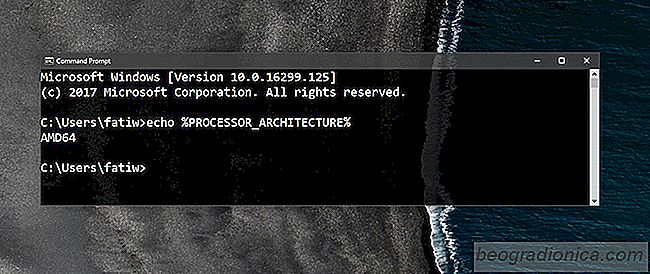
DafÞr benÃķtigen Sie einen bootfÃĪhigen Windows 10 USB. Stecken Sie den USB ein und stellen Sie sicher, dass es das erste Boot-GerÃĪt ist. Sie kÃķnnen die Reihenfolge der Boot-GerÃĪte im BIOS ÃĪndern. Die Windows-Konfiguration wird geladen. WÃĪhlen Sie Ihre Sprache, Eingabemethode und Zeitzone aus, um fortzufahren. Wenn Sie den Bildschirm "Jetzt installieren" sehen, klicken Sie nicht auf die SchaltflÃĪche Jetzt installieren. Schauen Sie stattdessen links unten nach, wo Sie die Option "Repair your computer" sehen. WÃĪhlen Sie es aus.
WÃĪhlen Sie als nÃĪchstes die Option Problembehandlung. WÃĪhlen Sie unter Erweiterte Optionen Eingabeaufforderung. FÞhren Sie den Befehl aus, um herauszufinden, ob Ihr Prozessor 32-Bit oder 64-Bit ist.

Wie Sie das Herunterfahren und den Neustart unter Windows 10 blockieren
Windows 10 hat ein Update-Problem; Es verÃķffentlicht problematische Updates und es gibt keine MÃķglichkeit, sie zu deaktivieren. Das einzige, was Benutzer tun kÃķnnen, ist die Installation eines Updates zu verzÃķgern. Das zweite Windows 10 sieht seine Chance, es wird das Update installieren und dabei das System neu starten.

So verbinden Sie Ihr Telefon mit Windows 10
Telefone kÃķnnen heute viel leisten. Sie beschrÃĪnken sich nicht nur auf Anrufe beantworten und E-Mails senden. Immer mehr Menschen kÃķnnen mit nur einem Smartphone unterwegs arbeiten. Ihr Workflow wird nur unterbrochen, wenn sie von ihrem Telefon auf ihren Desktop wechseln mÞssen. Der Workflow wird unterbrochen, wenn Benutzer versuchen, Dateien zu verschieben und VerknÞpfungen auf ihrem Desktop zu Ãķffnen.